PS怎么把照片设计成超逼真的素描效果?
1、打开图片,ctrl+j复制一层,ctri +shift+u去色,ctrl+j复制去色层,ctrl +i反相



2、混合模式,颜色减淡
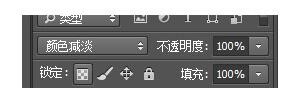
3、此时图片应该是这个样子的

4、执行“滤镜一其他一最小值“两个像素

5、双击图层缩略图,按住alt右拖动下一图层
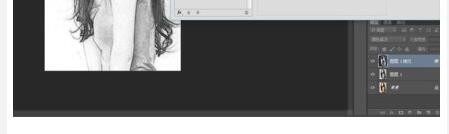
6、合并图层1图层一副本,添加图层蒙版,在图层蒙版执行“滤镜一杂色一添加杂色,’

7、在图层曾蒙版上执行“滤镜一模糊一动感迷糊,’
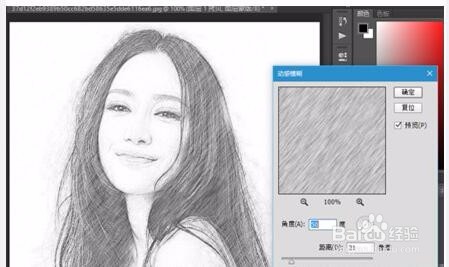
8、将图层1副本拖入背景素材,混合模式正片叠底,完成最终效果

声明:本网站引用、摘录或转载内容仅供网站访问者交流或参考,不代表本站立场,如存在版权或非法内容,请联系站长删除,联系邮箱:site.kefu@qq.com。
阅读量:176
阅读量:60
阅读量:138
阅读量:38
阅读量:83